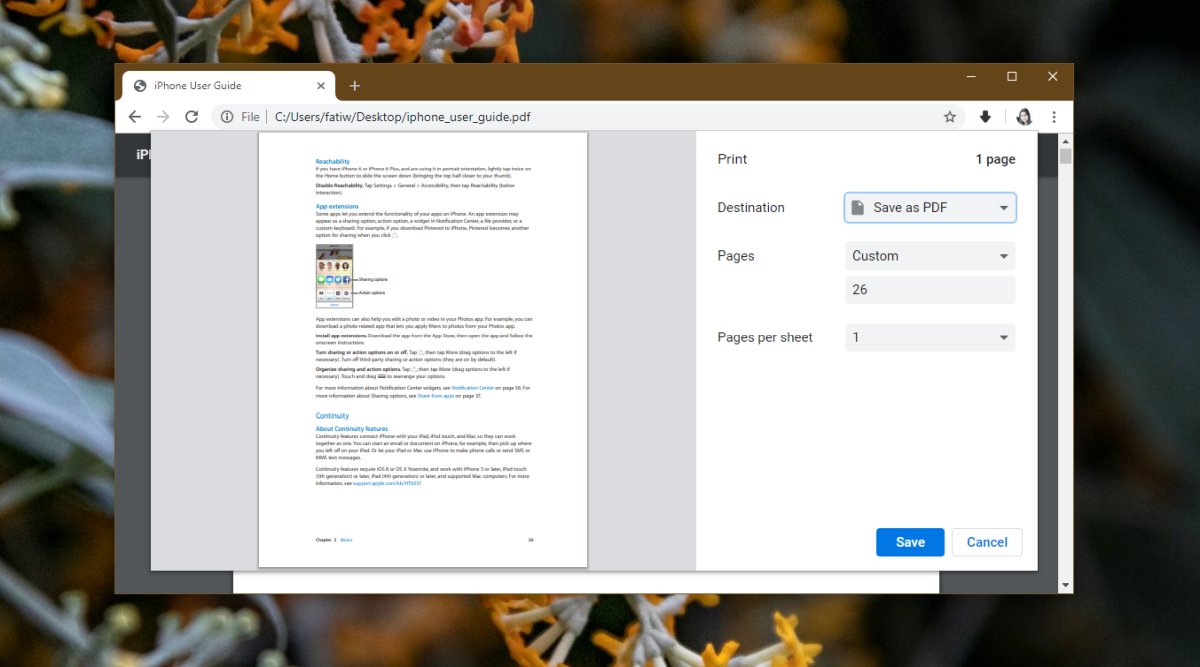
Criar arquivos PDF não é o trabalho mais fácil. O formato pode ser fácil de ver, mas a criação de arquivos geralmente é complicada. Ter que instalar aplicativos adicionais para edição simples é uma parte desnecessária do tratamento desses arquivos. Se você precisar extrair uma página em PDF, poderá instalar um editor de PDF gratuito ou usar seu navegador.
A maioria dos navegadores permite imprimir páginas da web ou outros arquivos que possam ser abertos em PDF. O Chrome definitivamente possui esse recurso e você pode usá-lo para extrair uma página do PDF.
Extrair uma página do arquivo PDF
Abra o PDF onde deseja extrair a página no Chrome. Clique no ícone de impressão na barra na parte superior. Na caixa de diálogo Imprimir, você pode escolher como seus documentos serão impressos. Uma opção que você pode ajustar é quais páginas são impressas. Abra o intervalo suspenso da página e selecione 'Personalizado'. Digite o número da página que você deseja extrair.
Depois de selecionar a página que você deseja extrair, abra o menu suspenso de seleção da impressora e selecione a opção 'Salvar como PDF'. Clique em Imprimir e escolha onde deseja salvar o arquivo. Você pode dar um nome diferente, se quiser.
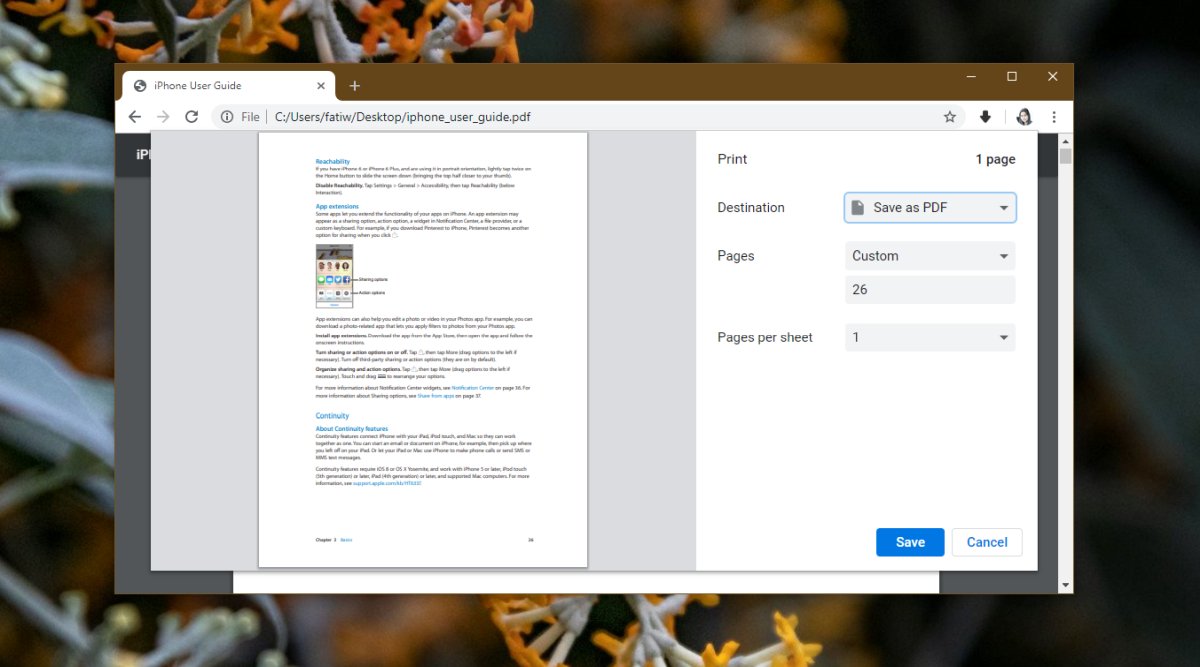
Ao abrir um arquivo, você terá apenas uma página selecionada na caixa de diálogo de impressão.
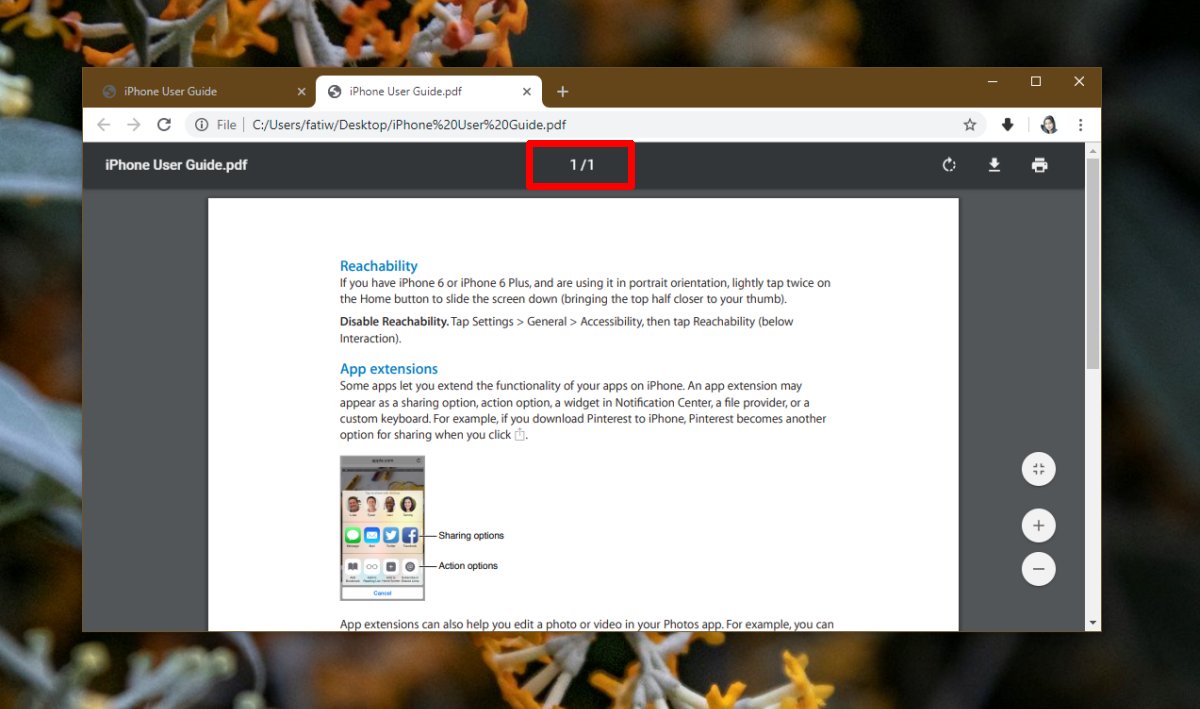
Essa mesma opção funcionará nos navegadores mais modernos. Tanto o Firefox quanto o Edge o possuem. Você precisa cavar um pouco nos controles ou sempre pode tocar no atalho do teclado Ctrl + P para abrir a caixa de diálogo de impressão.
A maioria dos sistemas operacionais possui algum tipo de aplicativo que pode abrir arquivos PDF e você também pode usá-lo para a mesma finalidade. Em Windows 10, você tem o Edge e, no MacOS, o aplicativo Preview. Ambos usam as caixas de diálogo / configurações de impressão suportadas, e a opção de imprimir seletivamente uma página é a base das caixas de diálogo de impressão.
Esse mesmo truque pode ser usado para extrair uma série de páginas do PDF; por exemplo, você pode extrair as páginas 10 a 20 inserindo-as nas opções da página. Você também pode extrair as páginas selecionadas que não estão no intervalo, separando-as com vírgulas. Por exemplo, você pode inserir 6.12, 24 nas opções da página para extrair as três páginas em um arquivo PDF.

Add comment